Met een klembord kunt u elk item kopiëren en binnen een paar klikken in een ondersteunde app plakken. Hoewel het klembord een fantastische functie is, kan die op macOS beperkend zijn, vooral als je meerdere dingen wilt kopiëren. Gelukkig zijn er veel klemborden van derden beschikbaar voor Mac. Ik ben op zoek gegaan naar hetzelfde en heb een lijst samengesteld met enkele van de beste klembordmanagers voor Mac.
Copy’Em CopyClip 2 Pasty Maccy PastePal Paste Flycut Pastebox CopyLess 2 PasteNow
1. Copy’Em-Editor’s Choice
Copy’Em is de ultieme klembordmanager die u kunt krijgen als u geen compromissen wilt sluiten. Het kan onbeperkt gegevens bijhouden van alles wat u erop gooit, ongeacht of het tekst, afbeeldingen, pdf’s, kleurcodes of zelfs bestanden zijn. Aangezien Copy’Em beschikbaar is op iPhone en iPad, kunt u eenvoudig het klembord van uw Mac op beide synchroniseren.
Net als andere klembordbeheerders heeft u toegang tot de volledige lijst met gekopieerde items via het menubalkpictogram. Bovendien kunt u die items ordenen in lijsten of ze slepen om hun volgorde te herschikken voor snellere toegang. Ten slotte kunt u met Copy’Em het gebruik onderbreken als u ooit de ingebouwde klembordmanager van de Mac wilt gebruiken.
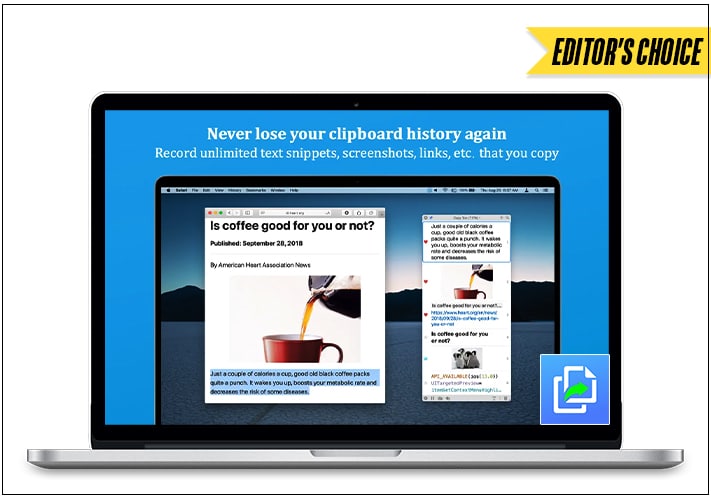
Pro’s
Eenvoudige interface-categorisatie om snel toegang te krijgen tot dingen Fragmenten synchroniseren met iPad en iPhone
Prijs: $ 14,99
2. CopyClip 2 – Opvolger van CopyClip met meer functies
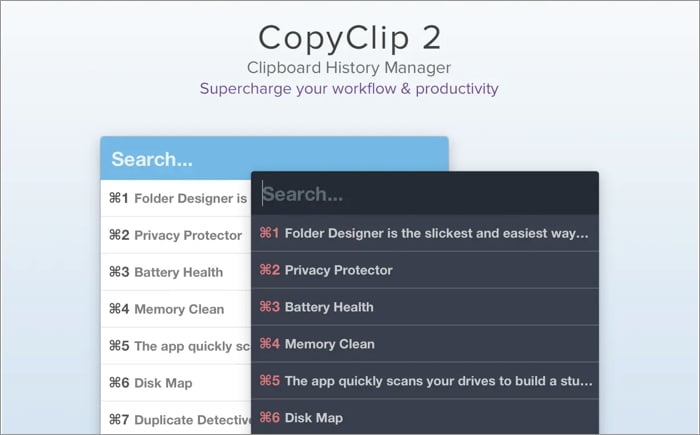
CopyClip 2 is de opvolger van een van de meest succesvolle klembordmanagers aller tijden, CopyClip. Het wordt geleverd met meer geavanceerde functies dan de vorige versie. Hoewel het verschillende dingen naar het klembord kan kopiëren, kun je opgemaakte tekst opslaan en bepaalde apps uitsluiten van het opslaan van gekopieerde items in CopyClip 2.
CopyClip 2 bevindt zich op de menubalk van je Mac en je hebt er toegang toe met een klik of gebruik de Control+Shift+Spatiebalk sneltoets op uw toetsenbord. Ook al is het verbeterd, het kan nog steeds geen afbeeldingen of tabellen bevatten zoals de vorige versies. Dus als je een fan was van zijn voorganger, zou je deze update geweldig vinden.
Pro’s
Gekopieerde items vastmaken Snel toegang tot gekopieerde tekst of links Ondersteuning voor MacBook met Touch Bar
Nadelen
Problemen met afbeeldingen en tabellen Enigszins duur voor de functies die het biedt
Prijs: $ 7,99
3. Pasty – Klembordmanager met een gebruiksvriendelijke interface
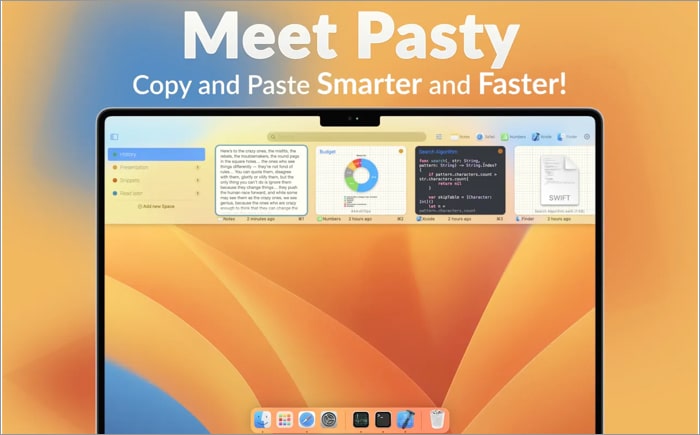
Als je niet van het typische oude uiterlijk van een klembordmanager houdt, kun je Pasty eens proberen. Het heeft een volledig moderne interface. Het werkt net zo goed als het lijkt, waardoor u afbeeldingen, grote hoeveelheden tekst en verschillende gegevens tussen apps kunt kopiëren.
Wanneer u alle gekopieerde gegevens opent met een sneltoets, zult u merken dat u kan verschillende ruimtes creëren en gekopieerde gegevens dienovereenkomstig ordenen. Bovendien heeft het een slimme zoekfunctie waarmee u kunt zoeken naar tekst uit verschillende bestanden, afbeeldingen en teksten met behulp van de tekstherkenningsfunctie.
Voordelen
Minimale gebruikers-interface Spaces-functie om items te ordenen Slim zoeken
Nadelen
Abonnementsmodel
Prijs: Gratis (in-app-aankopen beginnen bij $ 0,99)
4. Maccy – Lichtgewicht klembordmanager
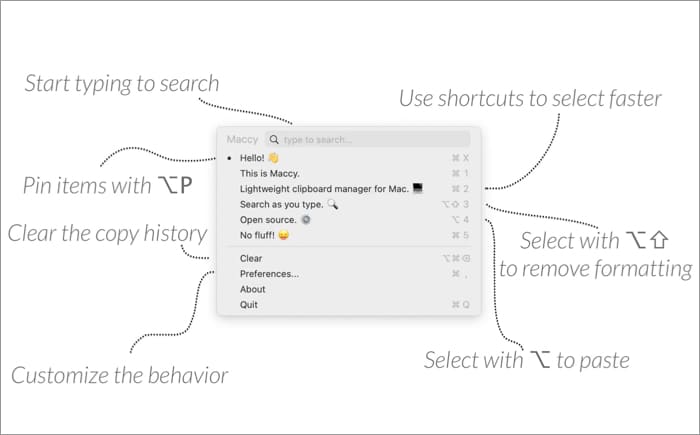
Maccy is een open-source en lichtgewicht klembordmanager die je gegevens kan vasthouden en je er direct toegang toe geeft. Het werkt snel omdat het licht is en werkt voornamelijk met sneltoetsen. Bovendien kun je met deze app eenvoudig alles met of zonder opmaak plakken.
Bovendien heeft de ontwikkelaar de app gebouwd met behulp van de native macOS-gebruikersinterface. Je zult het dus vrij vaak vinden als onderdeel van macOS in plaats van als een app van derden. Omdat het open-source is, kunt u de code van GitHub nemen en deze naar wens aanpassen door de code te wijzigen.
Pros
Werkt met sneltoetsen Afbeeldingen kopiëren Ondersteuning voor Hex Colors
Nadelen
Enigszins duur
Prijs: $ 9,99
5. PastePal – Klembordsynchronisatie met moderne gebruikersinterface
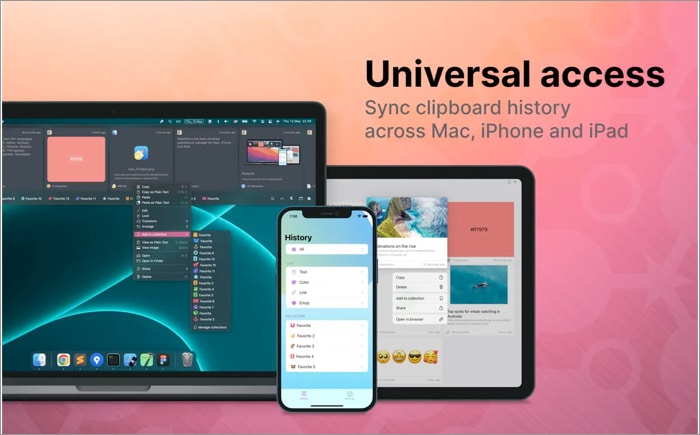
Als u op zoek bent naar klembordsynchronisatie op al uw Apple-apparaten en de gebruikersinterface niet wilt compromitteren, dan is PastePal uw oplossing. Nadat u de app op uw iPad of iPhone hebt geïnstalleerd, hebt u toegang tot alle knipsels van uw Mac in de app. PastePal gaat ook hand in hand met de gebruikersinterface van Apple en ziet er prachtig uit, terwijl het niet moeilijk maakt om te navigeren.
Op de Mac wordt het geleverd met een snelle zijbalk die u kunt openen met een sneltoets. De zijbalk bevat alle recentelijk gekopieerde items, en als je denkt dat het beperkt is, kun je altijd naar de app gaan, waar je al je knipsels kunt vinden, gecategoriseerd op app, type en selectie.
Voordelen
Mooie gebruikersinterface Synchronisatie tussen apparaten Betere organisatie
Nadelen
Prestatieproblemen toen en nu
Prijs: Gratis (in-app aankopen vanaf $ 0,99)
6. Plakken – Klembord synchroniseren met iPhone en iPad
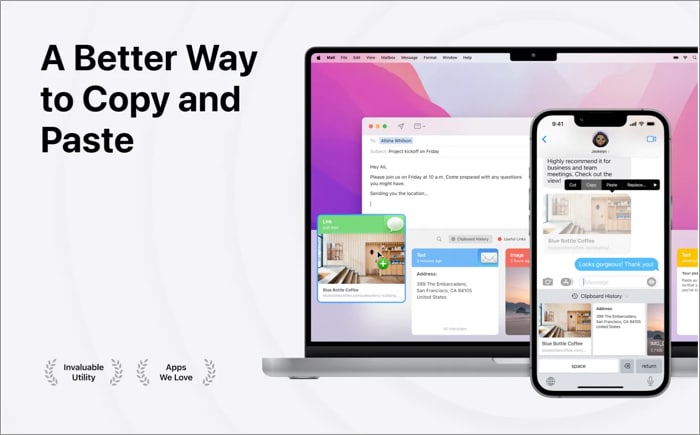
Als je een klembordmanager voor je Mac wilt, maar de Handoff-functie van Apple niet wilt missen, is Paste de perfecte oplossing. Omdat het ook beschikbaar is op de iPad en iPhone, synchroniseert het je items op alle apparaten zoals Handoff. U moet echter een abonnement nemen om deze functie te gebruiken.
Het wordt geleverd met een andere interface in vergelijking met andere klembordbeheerders op de Mac. In plaats van te openen in de menubalk wanneer u erop klikt, wordt Plakken van onderaf geopend en worden alle gekopieerde items zichtbaar. Bovendien vindt u alle items gecategoriseerd in hun respectieve items, waardoor u sneller kunt vinden wat u zoekt.
Pros
Schone interface Categorisatie om snel toegang te krijgen tot dingen Pinboards (fragmenten)
Nadelen
Abonnementsmodel
Prijs: Gratis (In-app-aankopen beginnen bij $ 1,99)
7. Flycut – Klembordbeheer voor ontwikkelaars
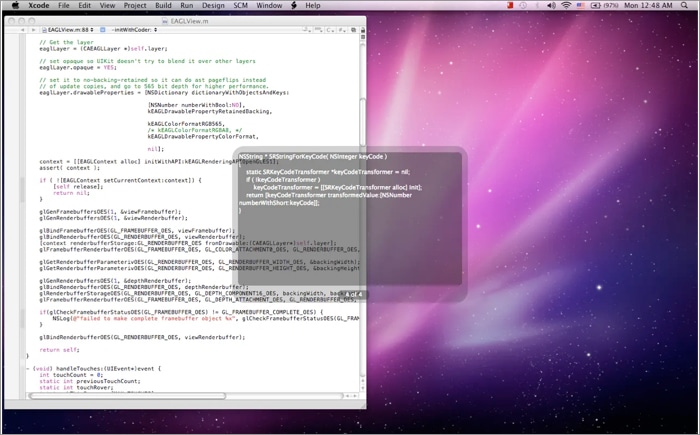
Als je een ontwikkelaar bent en veel dingen kopieert tijdens het coderen, dan is de Flycut-app geschikt voor jou. De ontwikkelaar heeft het gebouwd op een open-sourceprogramma met de naam Jumpcut. Wanneer u een code kopieert, bewaart Flycut deze in de menubalk. U kunt er later toegang toe krijgen door op de Shift+Command+V snelkoppeling te drukken en vervolgens op de code te klikken terwijl u op de Control-knop van het toetsenbord drukt.
De app biedt niet veel hulpmiddelen voor dagelijkse gebruikers omdat u hiermee geen afbeeldingen of links kunt kopiëren. Het is dus het beste om naar andere apps op deze lijst te zoeken als u geen ontwikkelaar bent. Het beste deel is dat het geen dubbeltje kost, dus verwacht er niet veel van.
Pros
Detecteert en kopieert code Gemakkelijk toegankelijk toetsenbord snelkoppeling Gratis
Nadelen
Ondersteunt geen afbeeldingen of links
Prijs: Gratis
8. Pastebox – Intuïtieve klembordbeheerder
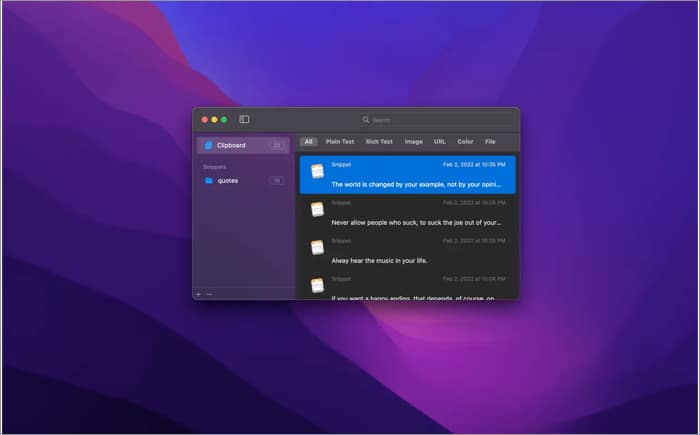
Als je op zoek bent naar een eenvoudige klembordmanager die de meeste bestandstypen ondersteunt, geef Pastebox dan een kans. Van platte tekst tot afbeeldingen, Pastebox kan alles efficiënt verwerken en biedt tegelijkertijd veel opties om de gekopieerde gegevens te beheren. Omdat het een blijvende geschiedenis heeft, hoeft u zich geen zorgen te maken dat u uw klemborditems kwijtraakt.
Net als andere klembordbeheerders kunt u een eenvoudige sneltoets gebruiken om het vanuit de menubalk op te roepen. Bovendien, als u een eerder gekopieerd item wilt plakken en niet het huidige, is er een snelkoppeling in deze app. Ten slotte heeft het een krachtige fragmentbeheerder waarmee u tekstfragmenten kunt opslaan, zodat u ze later kunt gebruiken.
Pro’s
Intuïtieve gebruikersinterface Makkelijk toegankelijke sneltoetsen Ondersteunt afbeeldingen , links en hex-kleuren
Nadelen
Weinig sneltoetsen
Prijs: $ 5,99
9. CopyLess 2 – Plak de laatste tien knipsels direct
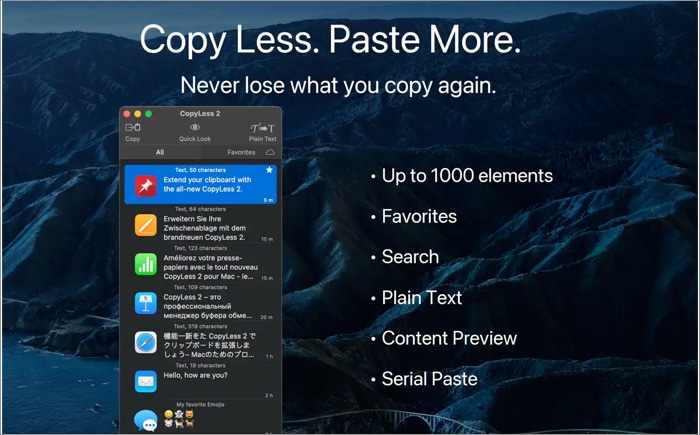
CopyLess 2 is, zoals de naam al doet vermoeden, een opvolger van de CopyLess klembordmanager. Het beschikt over dezelfde functies als CopyLess, maar voegt er nog meer aan toe. U kunt tot 1000 knipsels op het klembord opslaan, inclusief afbeeldingen, tekst, bestanden, kleurcodes en meer. Bovendien kunt u er toegang toe krijgen met een sneltoets.
U kunt ook de meest recente klemborditems kopiëren door op de Cmd te drukken, gevolgd door een willekeurig getal tussen 0-9, afhankelijk over de positie van het artikel. Bovendien kunt u alle knipsels van het klembord doorzoeken om tekst in afbeeldingen, teksten of links te vinden. Hoewel de app gratis is, moet u na een gratis proefperiode van zeven dagen een eenmalig bedrag van $ 7,99 betalen.
Pros
Snelkoppelingen voor de laatste tien individuele knipsels Bewaar tot 1000 knipsels Slim zoeken
Nadelen
Geen organisatie van klemborditems
Prijs: Gratis (in-app aankopen beginnen bij $ 7,99)
10. PasteNow – Minimale klembordbeheerder
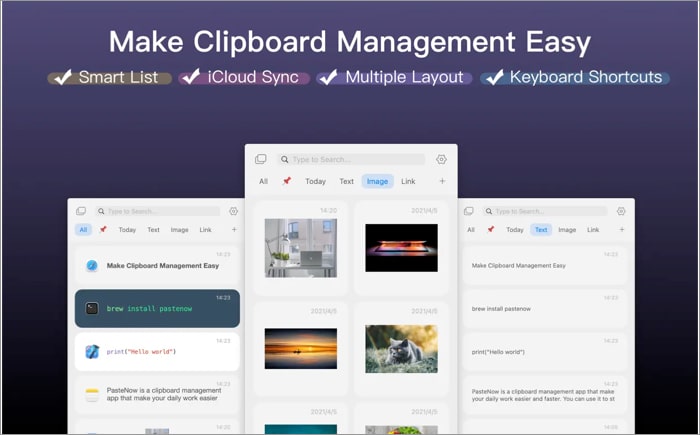
PasteNow is een andere app met platformonafhankelijke klembordsynchronisatie die gebruikmaakt van iCloud. Het is echter sneller bij het synchroniseren tussen apparaten met behoud van een minimale gebruikersinterface. Het ondersteunt het kopiëren van teksten, afbeeldingen, links, code, kleuren en meer en geeft ze dienovereenkomstig weer, zodat u kunt bepalen welke wat is.
Bovendien kunt u een voorbeeld van de inhoud bekijken voordat u deze kunt kopiëren, zodat u kopieer niet per ongeluk de verkeerde items. Bovendien heeft het Smart Lists, waar u specifieke regels instelt, en het zal automatisch alles naar de Smart List verplaatsen als het aan de regel voldoet. PasteNow wordt geleverd met een gratis proefperiode van zeven dagen voordat u het kunt kopen voor een eenmalig bedrag van $ 7,99.
Pro’s
Prachtige gebruikersinterface Synchronisatie tussen apparaten Slim Lijsten Bekijk items voordat u ze kopieert
Nadelen
Soms een beetje buggy
Prijs: Gratis (in-app-aankopen beginnen bij $ 7,99)
Laatste gedachten…
Zoals gezegd doen de meeste klembordbeheerders hun werk zoals voorzien, maar sommige kunnen extra functies bieden, zoals platformonafhankelijke synchronisatie, betere ontwerptaal, het organiseren van items en meer.
p>
Voordat u echter een klembordmanager kiest, moet u alle details doornemen en kijken of deze het beste werkt voor uw gebruik. Bekijk ook de waardeverhoudingen van deze apps, aangezien de meeste een vergoeding vragen. Laat ons weten welke klembordmanager je hebt gekozen voor je Mac.
Meer lezen:
Auteursprofiel
Sajid is een Electronics en afgestudeerd in communicatietechniek die graag over technologie schrijft. Hij is vooral geïnteresseerd in schrijven over Android, iOS, Mac en Windows. Je zult merken dat hij naar Anime of Marvel kijkt als hij niet aan het schrijven is.